
Arduino入門
2. デバイス&サンプル
3. M5Unified
4. M5GFX
5. 拡張モジュール&サンプル
Unit
Base
Cap
StamPLC
IoT
アクセサリー
CoreInk Arduino プログラムのコンパイルとアップロード
1. Preparation
- 1.Arduino IDE Installation: Refer to the Arduino IDE Installation Guide to complete the IDE installation.
- 2.Board Manager Installation: Refer to the Basic Environment Setup Guide to complete the M5Stack board management installation and select the development board
M5CoreInk.
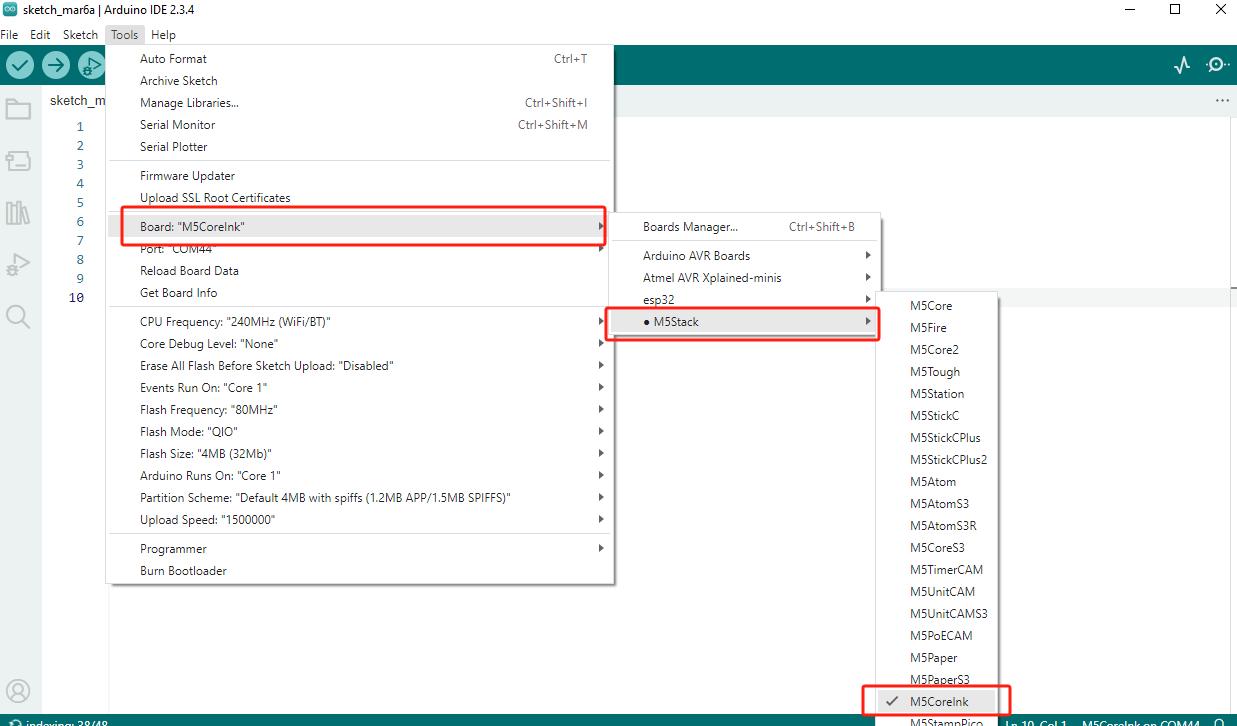
- 3.Install dependencies: Refer to the Library Manager Installation Guide to install the
M5Unified,M5GFXlibraries.
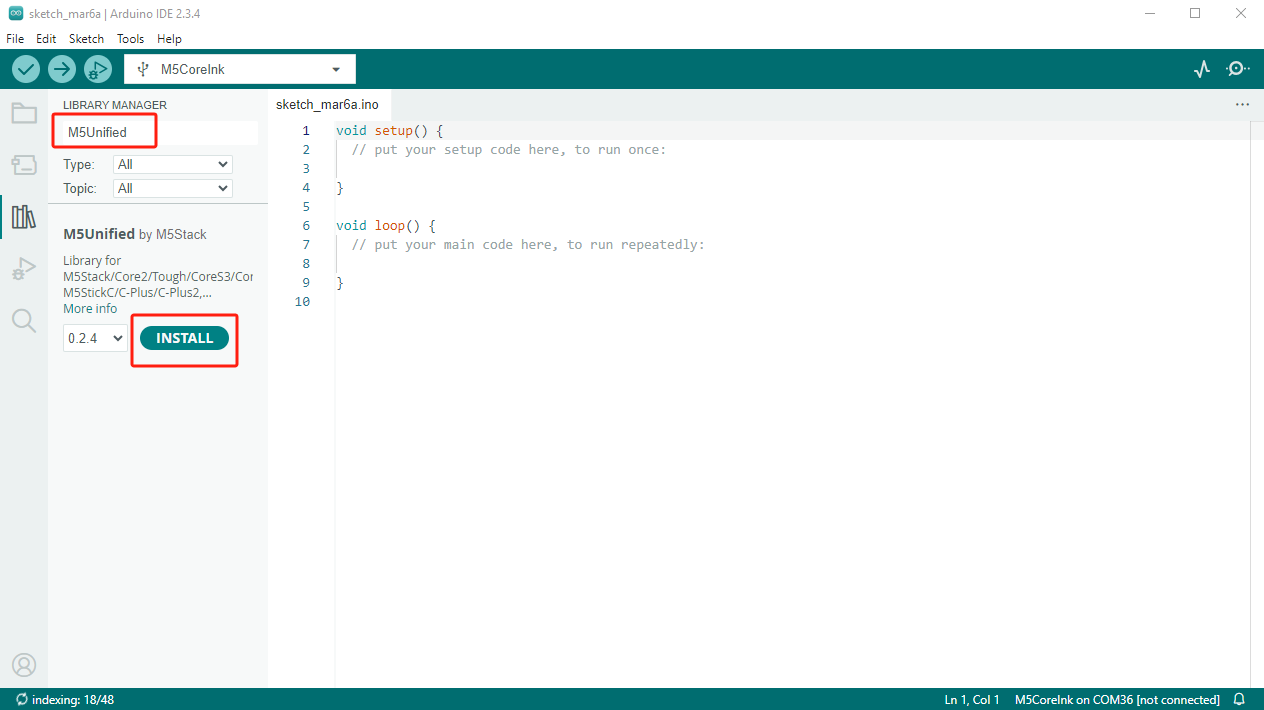
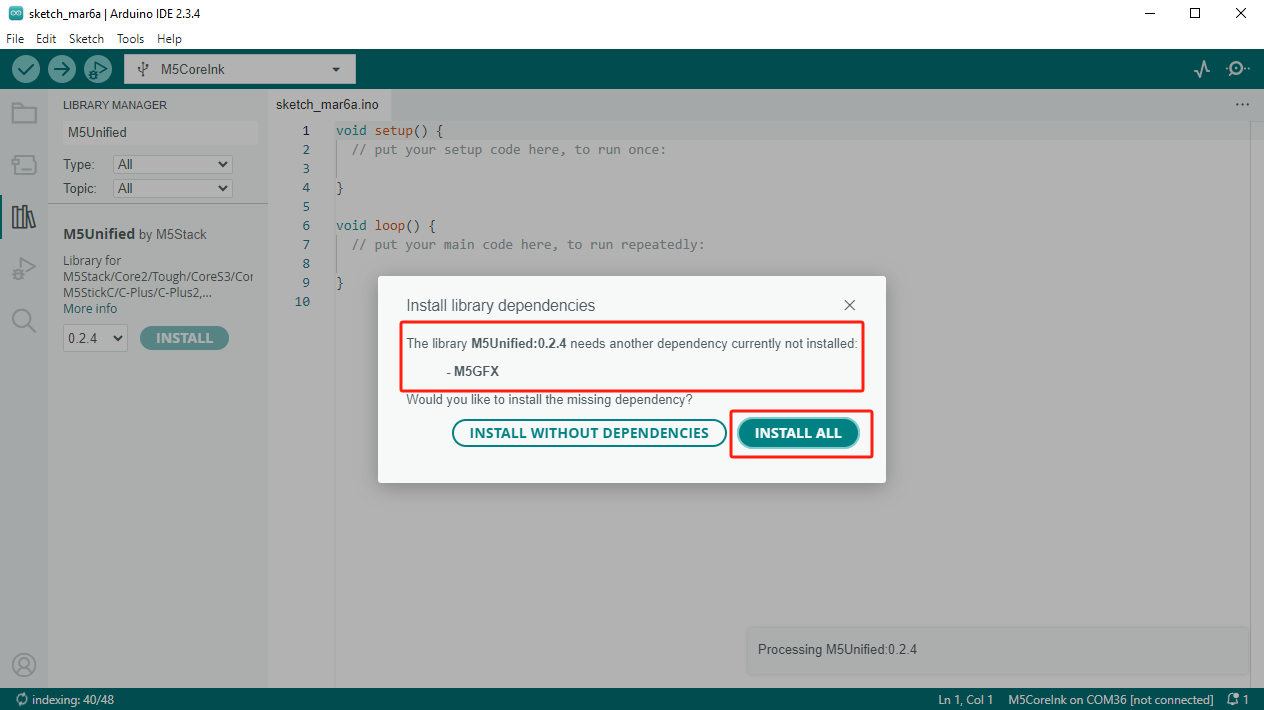
2. USB Driver Installation
Driver Installation Tip
Click the link below to download the driver matching your operating system. There are currently two versions of the driver chip (CP210X/CH9102), so download the driver package corresponding to the version you are using. After unzipping the package, select the installation package corresponding to your operating system and proceed with the installation. (If you are unsure which USB chip your device uses, you can install both drivers.
CH9102_VCP_SER_MacOS v1.7 may show an error during installation, but it has actually completed successfully, so you can ignore the error.)| Driver Name | Applicable Driver Chip | Download Link |
|---|---|---|
| CP210x_VCP_Windows | CP2104 | Download |
| CP210x_VCP_MacOS | CP2104 | Download |
| CP210x_VCP_Linux | CP2104 | Download |
| CH9102_VCP_SER_Windows | CH9102 | Download |
| CH9102_VCP_SER_MacOS v1.7 | CH9102 | Download |
3. Port Selection
Connect the device to the computer via a USB cable. After completing the driver installation, select the corresponding device port in the Arduino IDE.
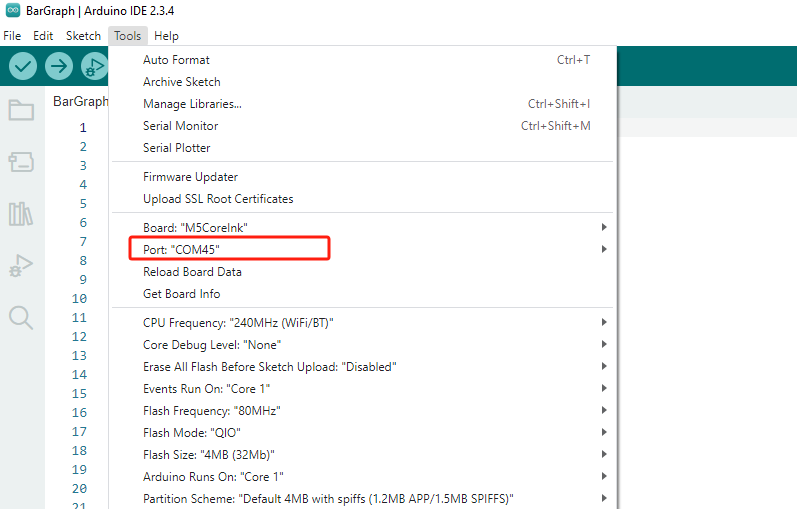
4. Program Compilation & Upload
Open the example program "BarGraph" from the M5GFX library, Click the upload button to compile and burn the program automatically.
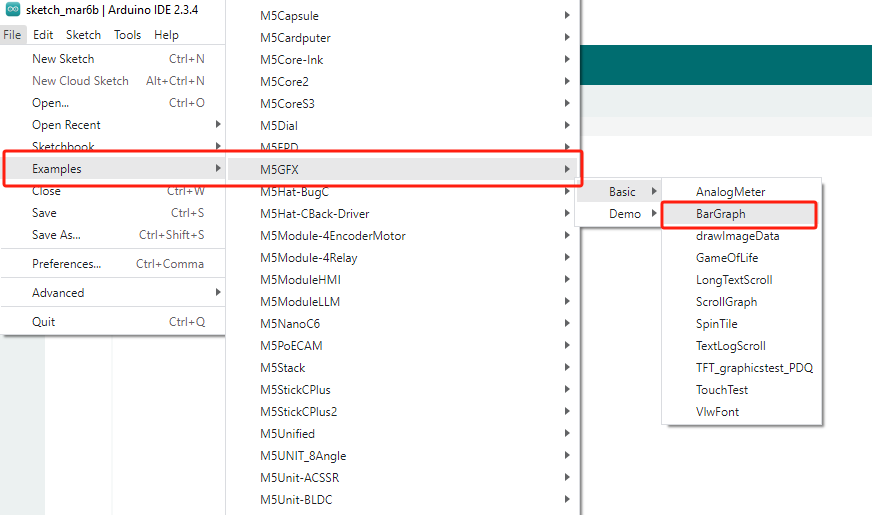
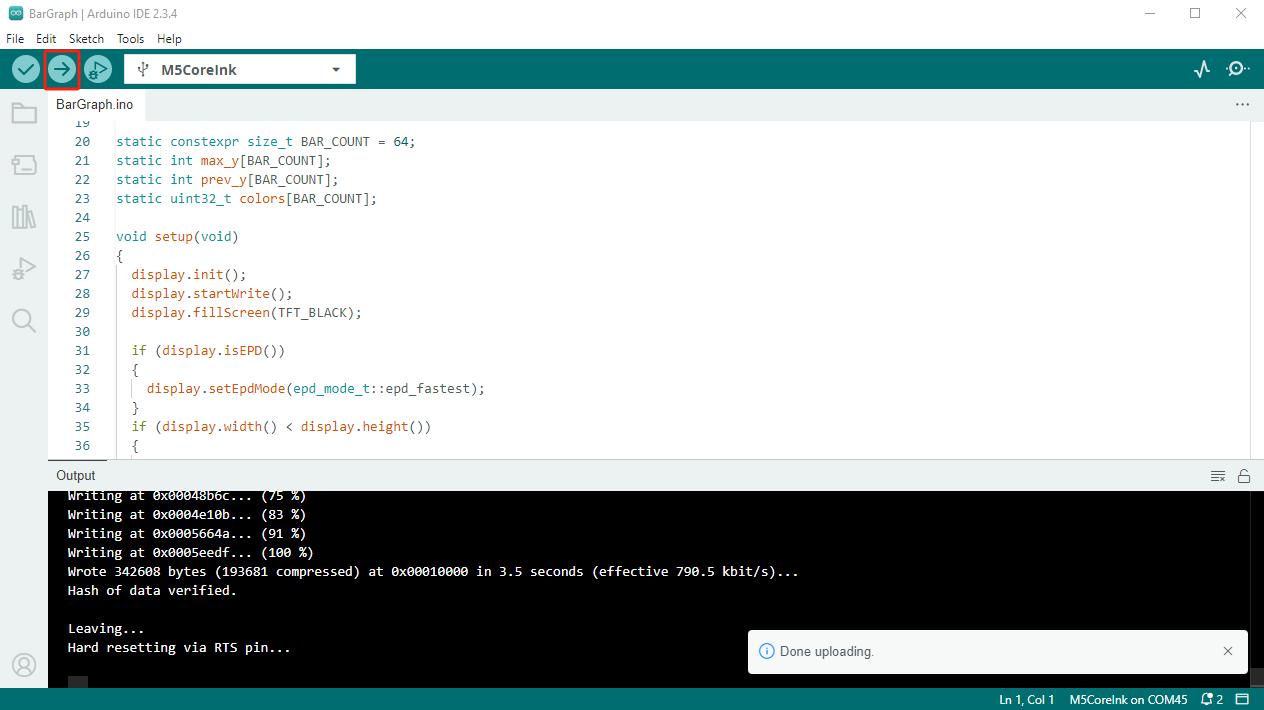
The effect is as shown below:
